Подключение ноутбука к телевизору через HDMI-кабель – это прекрасный способ перенести изображение с монитора ноутбука на большой экран ТВ. Однако, часто при таком подключении экран ноутбука остается включенным, что может быть негативным фактором при просмотре фильмов или игр на телевизоре. В этой статье мы расскажем о том, как отключить экран ноутбука при его подключении к телевизору через HDMI.
Если опция "Расширить экран" включена, но экран ноутбука все равно не выключается при подключении к телевизору через HDMI, то есть еще несколько способов решить эту проблему. Один из них – использование сочетания клавиш на клавиатуре. Нажмите и удерживайте клавишу "Windows" и одновременно нажмите клавишу "P". Это вызовет меню выбора режима отображения экрана. В данном меню выберите опцию "Только второй экран". После этого экран ноутбука должен выключиться.
Подготовка

Перед тем, как подключить ноутбук к телевизору с использованием HDMI-кабеля, необходимо выполнить несколько подготовительных шагов:
1. Убедитесь, что ваш ноутбук и телевизор имеют разъемы HDMI. Если у телевизора нет HDMI-порта, вам потребуется использовать другой метод подключения, например, VGA или DVI.
2. Уточните, поддерживает ли ваша операционная система (Windows, Mac OS, Linux) подключение к дополнительному монитору или телевизору через HDMI. Для этого вам может понадобиться проверить настройки отображения в ОС или посмотреть в документации.
3. Убедитесь, что у вас есть HDMI-кабель, который подходит для подключения вашего ноутбука и телевизора. Если у вас нет такого кабеля, купите его в магазине электроники или заказывайте онлайн.
| 4. Перед подключением удостоверьтесь, что оба устройства - ноутбук и телевизор - выключены. |
| 5. Если ваш ноутбук имеет слот HDMI, подключите один конец HDMI-кабеля к этому порту. |
| 6. Подключите другой конец HDMI-кабеля к HDMI-порту на вашем телевизоре. |
| 7. Убедитесь, что кабель надежно фиксируется в портах и не будет случайно отсоединяться. |
| 8. Включите телевизор и выберите соответствующий источник входного сигнала, чтобы получить картинку с ноутбука. |
| 9. Включите ноутбук и подождите, пока операционная система автоматически определит и настроит подключенный телевизор в качестве дополнительного монитора. |
После этой подготовки вы будете готовы использовать свой ноутбук, отключив при этом встроенный экран и наслаждаясь картинкой на телевизоре через HDMI-подключение.
Проверка совместимости
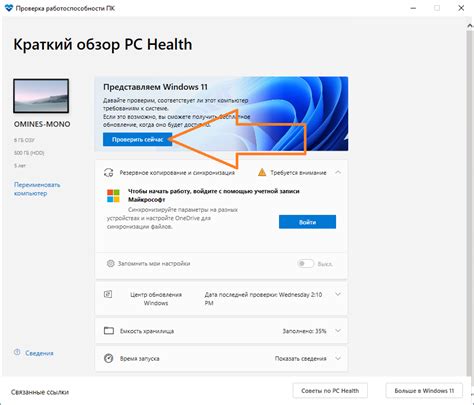
Прежде чем подключить ноутбук к телевизору через HDMI, стоит убедиться в совместимости обоих устройств:
1. Убедитесь, что ваш ноутбук и телевизор оснащены разъемами HDMI. Обычно разъемы HDMI выглядят как прямоугольные порты с металлическими контактами внутри. Если ваш ноутбук и телевизор имеют HDMI-порты, значит, они совместимы между собой.
2. Проверьте, поддерживает ли ваш ноутбук и телевизор одинаковые разрешения экрана. Если разрешения различаются, подключение через HDMI может вызвать проблемы с изображением.
3. Обратите внимание на возможные ограничения по HDMI на вашем ноутбуке или телевизоре. Некоторые модели имеют ограничения для подключения по HDMI, например, могут быть несовместимы с защищенным видеосодержимым или иметь ограничения по разрешению.
Если вы удостоверились в совместимости устройств, вы можете приступить к подключению ноутбука к телевизору через HDMI.
Проверка настроек
Прежде чем отключить экран ноутбука при подключении к телевизору через HDMI, следует убедиться, что все нужные настройки на компьютере и телевизоре установлены правильно.
1. Убедитесь, что ноутбук подключен к телевизору с помощью HDMI-кабеля.
2. Перейдите к настройкам экрана на ноутбуке, нажав правой кнопкой мыши на рабочем столе и выбрав "Настройки дисплея".
3. В окне настроек дисплея найдите раздел "Множественные дисплеи" или "Параметры отображения".
4. Установите режим "Расширить эти дисплеи" или "Режим расширенного экрана".
5. Убедитесь, что главным дисплеем выбран телевизор.
6. Проверьте разрешение экрана и частоту обновления. Убедитесь, что значения соответствуют рекомендуемым настройкам для вашего телевизора.
7. Сохраните изменения и закройте окно настроек.
Теперь ваш ноутбук должен быть подключен к телевизору через HDMI и готов к использованию. Если экран ноутбука все еще не отключается, возможно, вам понадобится проверить другие настройки, связанные с энергопотреблением и управлением питанием на компьютере.
Использование горячих клавиш
Вот несколько горячих клавиш, которые могут помочь вам отключить экран ноутбука:
- Win + P: открывает окно управления режимами отображения. Выберите опцию "Только второй экран" или "Расширить". Это позволит отключить экран ноутбука и использовать только телевизор.
- Fn + F4: некоторые ноутбуки имеют специальные клавиши функций, среди которых может быть клавиша для отключения экрана. Обычно это комбинация клавиш Fn + F4 или Fn + F7. Если у вас есть такая клавиша, нажмите ее, чтобы отключить экран ноутбука.
- Ctrl + Alt + Del: открывает меню управления задачами. Щелкните правой кнопкой мыши на пустой области на экране и выберите "Задачи диспетчера". Затем выберите вкладку "Процессы", найдите процесс "explorer.exe" и щелкните правой кнопкой мыши на него. Выберите "Завершить процесс". Это временно выключит экран ноутбука. Для включения экрана, откройте диспетчер задач снова и выберите "Файл" > "Запустить новую задачу". Введите "explorer.exe" и нажмите "ОК".
У каждой модели ноутбука могут быть свои специфические горячие клавиши, поэтому рекомендуется проверить руководство пользователя или обратиться к производителю для получения подробной информации о доступных возможностях управления.
Использование панели управления
1. Подключите ноутбук к телевизору с помощью кабеля HDMI и убедитесь, что оба устройства включены.
2. Откройте панель управления, нажав на значок "Пуск" в левом нижнем углу экрана и выберите "Панель управления".
3. В панели управления найдите раздел "Аппаратное и звуковое оборудование" и щелкните на нем.
4. В открывшемся окне выберите "Управление электропитанием".
5. Затем выберите "Изменение поведения действий при закрытии крышки".
6. В новом окне выберите "Не делать ничего" в колонке "При закрытии крышки."
7. Нажмите "Сохранить изменения".
Использование драйвера видеокарты
Чтобы установить или обновить драйвер видеокарты, можно воспользоваться программой-утилитой, предлагаемой производителем вашей видеокарты. Обычно эта программа называется "Драйверы" или "Настраиваемое ПО для видеокарты".
После установки драйвера видеокарты, вы сможете войти в его настройки и настроить подключение к телевизору через HDMI. Обычно для этого нужно открыть программу-утилиту, зайти во вкладку "Настройки дисплея" или "Мониторы" и выбрать опцию "Отключить встроенный дисплей" или "Отключить внутренний монитор".
Учитывая все вышеизложенное, использование драйвера видеокарты является необходимым шагом для успешного отключения экрана ноутбука при подключении к телевизору через HDMI. Не забудьте установить соответствующий драйвер для вашей видеокарты и внести соответствующие настройки для отключения экрана ноутбука.
Использование программы управления экраном
Если вы хотите полностью отключить экран ноутбука при подключении к телевизору через HDMI, можно воспользоваться специальными программами управления экраном.
Одной из таких программ является DisplayOff. Она позволяет легко и быстро выключить экран ноутбука, оставив работу только на подключенном телевизоре.
Для использования программы DisplayOff необходимо сначала скачать ее с официального сайта разработчика и установить на ноутбук.
После установки можно запустить программу и воспользоваться горячими клавишами или интерфейсом программы для отключения экрана. При этом важно помнить, что программа должна быть запущена на фоне для нормальной работы.
Также существуют и другие аналогичные программы управления экраном, которые позволяют отключить экран при подключении к телевизору по HDMI. Например, Monitor Off Utility или QuickOFF.
Использование программ управления экраном значительно удобнее, чем ручное отключение экрана через системные настройки, так как позволяет сэкономить время и осуществить переключение между экраном ноутбука и телевизором быстро и без лишних действий.
Важно отметить, что при использовании данный программ необходимо быть внимательными и не забывать о возможных ограничениях и совместимости с конкретной моделью ноутбука или операционной системой.
Расширенные настройки питания
Если вы хотите отключить экран ноутбука при подключении к телевизору через HDMI, вы можете воспользоваться расширенными настройками питания. Это позволит сохранить заряд аккумулятора и избежать случайного включения экрана при подключении к внешнему устройству.
Чтобы настроить расширенные параметры питания, следуйте инструкциям ниже:
- Откройте меню "Пуск" и выберите "Панель управления".
- В панели управления найдите раздел "Питание" и откройте его.
- Выберите "Выбор плана питания" и затем "Изменить настройки плана".
- На странице настройки питания найдите раздел "Расширенные настройки питания" и щелкните на нем.
- Разверните раздел "Дисплей" и найдите параметр "Установить время отключения дисплея".
- Установите значение этого параметра на "Никогда".
- Сохраните изменения и закройте окна настроек.
Теперь при подключении ноутбука к телевизору через HDMI экран ноутбука не будет автоматически включаться, что позволит сэкономить заряд аккумулятора.
Полезные советы

- Перед подключением ноутбука к телевизору через HDMI убедитесь, что оба устройства включены и подключены к розетке.
- Если экран ноутбука не отключается автоматически при подключении к телевизору, проверьте настройки дисплея на компьютере.
- Откройте панель управления и найдите раздел "Настройки дисплея".
- Выберите "Параметры адаптера дисплея" и найдите свойства графического адаптера.
- В свойствах адаптера дисплея найдите опцию, связанную с подключением монитора или телевизора через HDMI.
- Выберите опцию "Отключить встроенный дисплей" или аналогичную опцию.
- Выполните соответствующее действие, чтобы сохранить настройки и закрыть окно свойств адаптера дисплея.
- Ноутбук должен автоматически отключить встроенный экран и передать изображение на телевизор через HDMI.
- Если экран ноутбука не отключается, перезагрузите компьютер и повторите эти шаги.